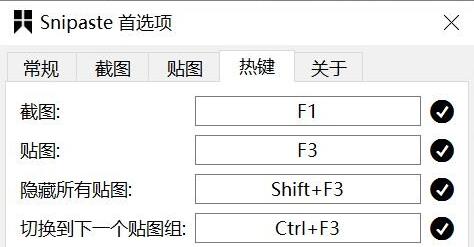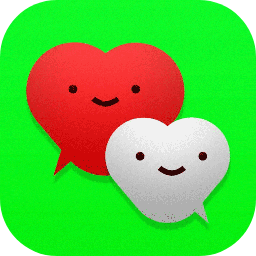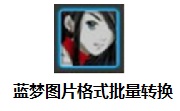Snipastev2.8.2
80%
20%
- 软件介绍
- 软件截图
Snipaste截图是一款功能强大的电脑截图软件,可自定义截图的快捷键,使操作更加便捷,无论是长屏还是滚动截图都能一键完成。Snipaste截图支持对截图进行编辑,不同笔工具,颜色满足你基本的图片编辑需求,软件还支持将文本转换为图片保存,支持截图后以窗口置顶显示,方便查看,下面是Snipaste截图最新版的相关介绍。
Snipaste功能:
1、将图片做成一个窗口,放在顶部展示;
2、贴图窗口可旋转、缩放、半透明、鼠标穿透;
3、准确控制截图范围;
4、截图录制、回放;
5、取色后,还可以把颜色放出来;
6、普通纯文字,可转换成图片;
7、具有标记、马赛克、高斯模糊、橡皮擦功能;
8、您可以选择主题颜色和自定义通知图标。
Snipaste使用教程:
1、F1键是启动截屏功能。在截屏的过程中,我们可以尝试性的将鼠标移动到不同的元素上,小工具将自动进行识别。
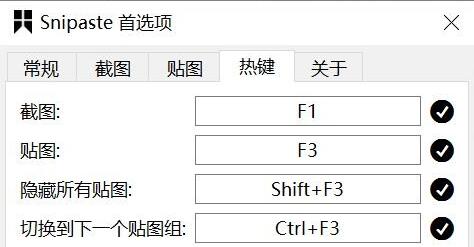
2、按F3键将粘贴板中的内容直接以图片的形式显示在屏幕上。用鼠标点击显示的图片,然后按【ESC】,就可以关掉这个图片。
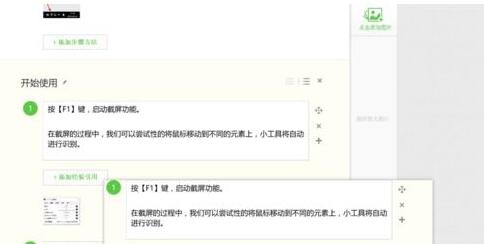
3、F3键将粘贴板中的内容直接以图片的形式呈现出来,除了呈现截图外,还可以呈现从其他文件中复制的内容。
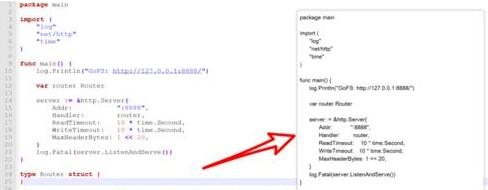
snipaste截图方法:
滚动截图
1、首先我们打开snipaste截图工具,打开后会有样自动检测窗口及元素,方便快速捕捉单一窗口。
2、按住快捷键Ctrl+Alt+PrintScreen就可以进行截图。
3、如果去google中搜索关键字,可以打开的网页,右边有个窗口滚动按钮,可以鼠标拖动,实现下拉滚动屏幕的效果。
截长屏
1、第一种方法是点击右下角的该软件图标就可以进行截图。
2、第二种方法是快捷键截图,将鼠标放在右下角的snipaste图标上会看到截图快捷键的提示。

3、然后右键选择“首选项”,在首选项界面进行设置截图快捷键。
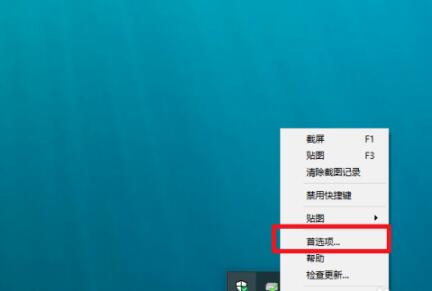
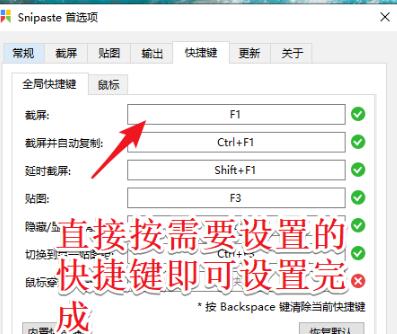
4、然后滑动鼠标选择截图范围就可以进行截图了。
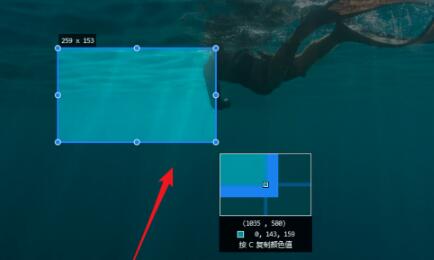
Snipaste测评:
Snipaste截图是一款功能强大的电脑截图软件,可自定义截图的快捷键,使操作更加便捷,无论是长屏还是滚动截图都能一键完成。
Snipastev2.8.2软件截图
推荐游戏
换一换- 本类周排行
- 本类总排行